Langaton verkko - Poistettu käytöstä Windows 10 ssä. Wi-Fi ei käynnisty
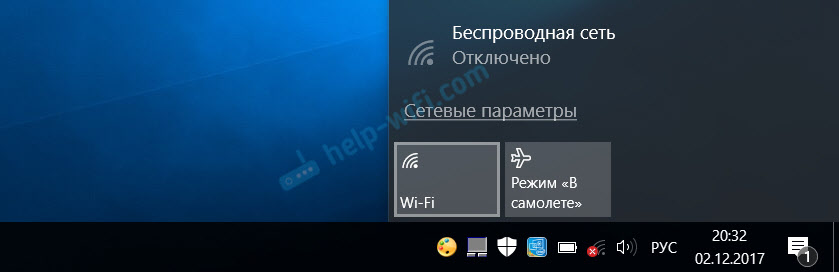
- 1240
- 114
- Steven Hermann
Langaton verkko - Poistettu käytöstä Windows 10: ssä. Wi-Fi ei käynnisty
Kuinka monta artikkelia olen jo kirjoittanut Wi-Fi-verkon erilaisten ongelmien ratkaisemisesta Windows 10: ssä, ja nyt muutama päivä sitten kohtasin itse tällaisen ongelman. Nyt kerron sinulle kaiken yksityiskohtaisesti. Ehkä tietoni ovat hyödyllisiä. Tai ehkä pystymme keräämään uusia ja työskenteleviä ratkaisuja kommentteihin.
Minulla oli ongelma, kun en vain pystynyt käynnistämään Wi-Fi-verkkoa. Ohjain on asennettu, kaikki näyttää toimivan ja langaton verkko on poistettu käytöstä. Kuinka kytkeä se päälle on käsittämätöntä. Mutta ratkaisin ongelman. Kuinka erityisesti en itse ymmärtänyt. Joka tapauksessa minulla on jotain kerrottavaa sinulle.
Ostin edullisen Lenovo -kannettavan tietokoneen työhön. Asennettu Windows 10. Kuten tavallista, menin laitteen hallintaan ja huomasin, että tuntemattomia laitteita on paljon. Kuljettajia ei asennettu automaattisesti, mukaan lukien Wi-Fi-moduuli. Se on kuin normaali.
Kävin virallisella verkkosivustolla, löysin sivun kannettavan tietokoneen ohjaimien kanssa. Latasi pääohjaimet ja alkoi asentaa. Asensi ohjaimen WLAN: iin (langaton LAN, eli Wi-Fi). Kaikki vahvistettiin ilman ongelmia. Langaton Intel® Dual -kaista. Loistava. Käynnistin kannettavan tietokoneen ja tajusin, että Wi-Fi ei toimi.
Ongelma on seuraava: Ilmoituspaneelin kuvake langattoman verkon muodossa, jolla on Punainen Risti. Napsautan sitä, on kirjoitus "langaton verkko - pois käytöstä". Wi-Fi-painike aktiivinen. Napsautan sitä - mitään ei tapahdu.
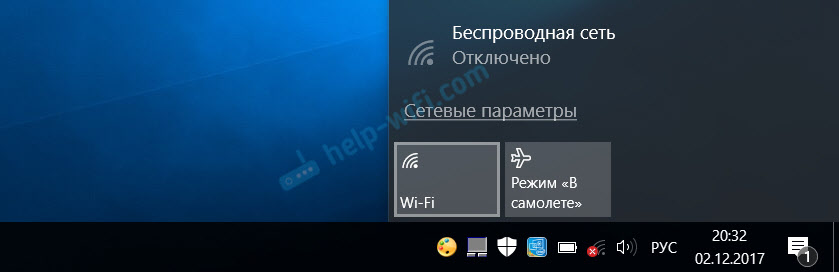
Paina muutaman kerran - painike muuttuu passiiviseksi.
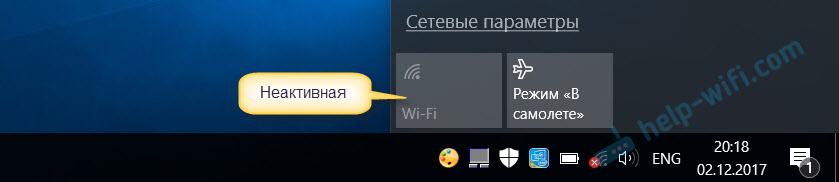
Hieno. Menin parametreihin osiossa "Verkko ja Internet". Wi-Fi-välilehti on. Siellä verkko on vammainen. Napsautan kytkintä - se palaa takaisin! Napsautan vielä pari kertaa - se jäätyy (ikään kuin se kytkeisi päälle). Mutta mitään ei tapahdu.
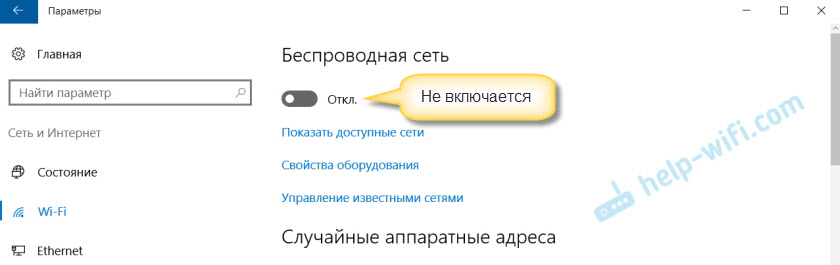
Avaa "verkkoyhteydet" -kansio, sovittimen lähellä "langaton verkko" -tila ei ole yhteyttä.
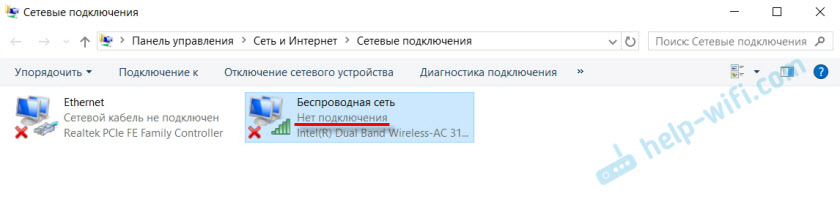
Menen laitteenhallinnalle, mutta kaikki on siellä kunnossa. Siellä on langaton sovitin, ja se on kirjoitettu ominaisuuksiin, jotka se toimii hyvin.
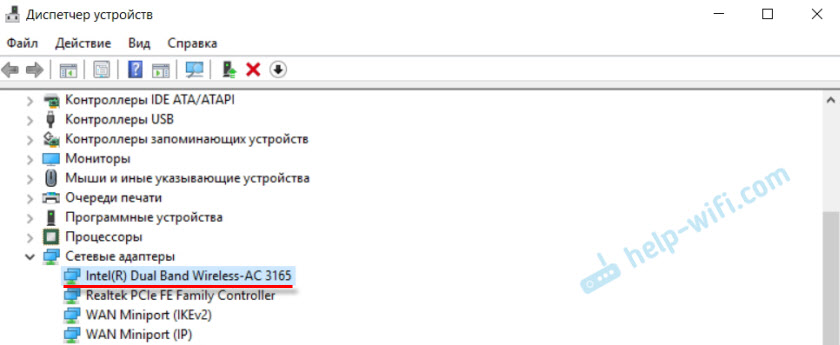
Aloitan Windows Networks -diagnoosin (painamalla hiiren painiketta ilmoituspaneelin yhteyskuvaketta) ja näen viestin: "Kytke langaton viestintä". Kuvaus:
Kytke tietokoneen langattoman viestinnän päälle käyttämällä tietokoneen etu- tai sivupaneelin kytkintä.
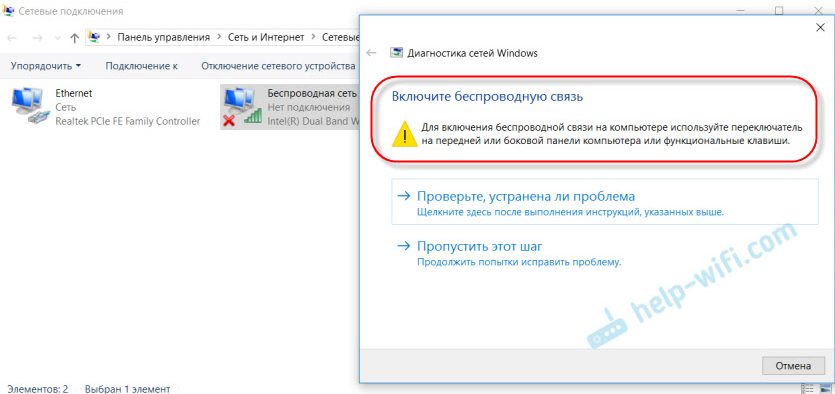
Napsautan "Tarkista, onko ongelma poistettu" ja saan tämän tuloksen: langaton viestintä on poistettu käytöstä - ei korjattu (katso. Lue lisää tässä artikkelissa).
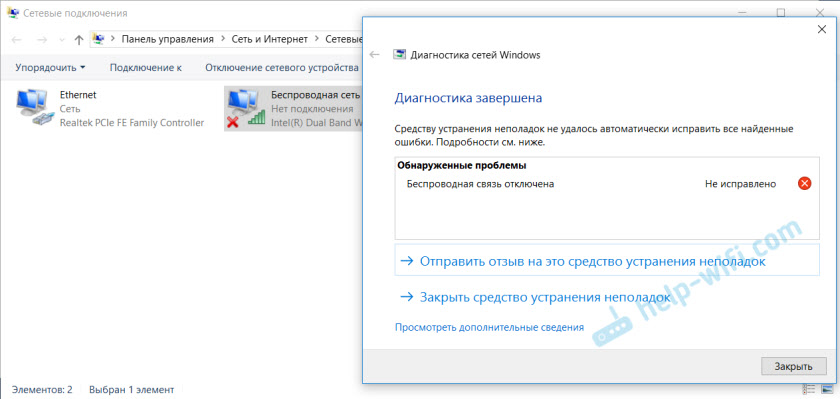
No, oikeastaan kaikki. Wi-Fi ei käynnisty, kannettava tietokone ei näe saatavilla olevia verkkoja eikä toimi mitään.
Miksi Wi-Fi-tietokoneessa ei kytkeydy kytkemättä päälle ja kuinka ongelman ratkaiseminen?
Osoittautuu, että ongelmana on jostain syystä Windows 10 "ajattelee", että Wi-Fi-moduuli on irrotettu. Tämä ilmoitettiin ongelmien diagnoosin päätyttyä. Mutta se on päällä ja toimii normaalisti.
Kuinka ongelman ratkaisin: Kannusta F7 -painike. Lenovo -kannettavassa tietokoneessa hän vastaa "lentokone" -tilan käynnistämisestä. Mutta tämä ei antanut tulosta. Suoritti Wi-Fi-sovitinohjaimen asennuksen, korvasi ohjaimen jo asennetun luettelon luettelosta. Minulla oli kolme sopivaa kuljettajaa. Sitten hän latasi ja asensi ylimääräistä apuohjelmaa kannettavan tietokoneen malliin. Myös virranhallintaohjain asennettiin. Kaikki kannettavan tietokoneen valmistajan viralliselta verkkosivustolta.
Mutta Wi-Fi ei koskaan ansainnut. Päätin käynnistää kannettavan tietokoneen uudelleen, ja kaiken uudelleenkäynnistyksen jälkeen toimi. Kannettavan tietokoneen saha saatavilla Wi-Fi-verkot ja kytketty ilman ongelmia kotiverkkooni. Siksi minun on vaikea sanoa, mikä ongelman ratkaistiin erityisesti. Mielestäni apuohjelman asennus auttoi, mikä näyttää olevan vastuussa toiminnallisista avaimista. Mutta ehkä olen väärässä.
Muutamia vinkkejä:
- Lataa kannettava tietokone uudelleen.
- Tarkista, onko WLAN -automaattinen rakennuspalvelu käynnistetty tämän ohjeen mukaisesti.
- Yritä suorittaa Wi-Fi-ohjaimen asennus uudelleen ja uudelleenlatauksen asentamisen jälkeen.
- Katso, jos kannettavassa tietokoneessa on erillinen Wi-Fi-kytkin. Uusissa malleissa tässä tehtävässä käytetään toiminnallisia avaimia. Esimerkiksi FN + F2, F7 ja T. D. Kaikki riippuu kannettavasta tietokoneesta. Funktionaalisessa avaimessa tulisi olla kuva langattomasta verkosta tai lentokoneesta ("" lentokoneessa ").
- Asenna kaikki kannettavan tietokoneen ohjaimet viralliselta sivustolta. Katso myös apuohjelmia. Etenkin apuohjelma, joka vastaa toiminnallisten avaimien työstä. Jotain Apuohjelman kaltaista Windows 10: tä, System Interface Foundation for Windows 10, energianhallinta, pikanäppäinominaisuuksien integrointi, ATKPACKAGE.
- Yritä korvata kuljettaja tämän ohjeen mukaisesti.
- Poista Wi-Fi-sovitin laitehallinnasta ja käynnistä kannettava tietokone uudelleen.
Artikkelit, joilla on samanlaisia ongelmia, ratkaisut:
- Kuinka wi-fi otetaan käyttöön Windows 10: ssä, kun Wi-Fi-painiketta ei ole ollenkaan
- Mitä tehdä, jos Windows 10 ei näe Wi-Fi-verkkoa. Samanaikaisesti langattoman verkon sisällyttämisessä ei ole ongelmia.
- Wi-Fi Internet -ongelmat Windows 10: ssä
- Wi-Fi-ohjaimen asennus Windows 10: een
Ratkaisu Windows 10 Mobility Centerin läpi
Päivittää: Kommentteissa kehotti toista ratkaisua. Kun kirjoitin samanlaisen ongelman ratkaisemisesta Windows 7: ssä, kuvasin siellä tapaa, jolla oli mahdollista aloittaa langattomasti Windowsin liikkuvuuskeskuksen läpi. Rehellisesti, ajattelin, että Windows 10: ssä tämä liikkuvuuskeskus poistettiin. Mutta ei. Kuten kävi ilmi, se löytyy ja käynnistää haun kautta.
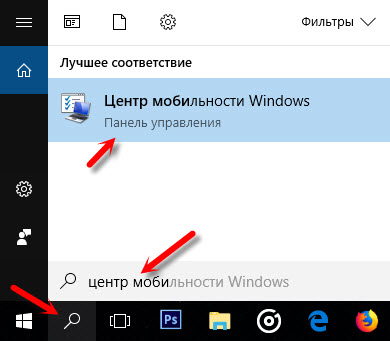
Tuoda markkinoille. Pitäisi olla ”langaton yhteys” -asetus. Ja viesti: "Langaton viestintä on poistettu käytöstä". Napsauta vain "Kytke päälle ..." -painiketta ...
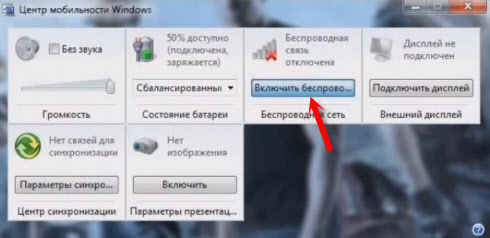
Kaiken pitäisi ansaita. Tarkistin kaiken tietokoneellani. Minulla on liikkuvuuskeskus, mutta Wi-Fi-asetuksia ei ole. En tiedä, ehkä se riippuu päivityksestä. Joka tapauksessa nämä tiedot eivät ole tarpeettomia. Ehkä joku on hyödyllinen.
Käynnistämme kaikki palvelut
Päivittää: Kommentteissa he ehdottivat, että syy voi olla irrotettujen palvelujen aikana. Tämä tapahtuu yleensä vammaisen WLAN -palvelun takia. Kirjoitin tästä yllä ja annoin linkin yksityiskohtaisiin ohjeisiin. Mutta Windowsilla on mahdollisuus aloittaa kaikki palvelut. Luulen, että voit kokeilla.
Paina Win + R -näppäimien yhdistelmää, kirjoita Msconfig -komento ja napsauta OK. Aseta "tavallinen käynnistys", napsauta "Käytä" - "OK" -painiketta ja käynnistä tietokone uudelleen.
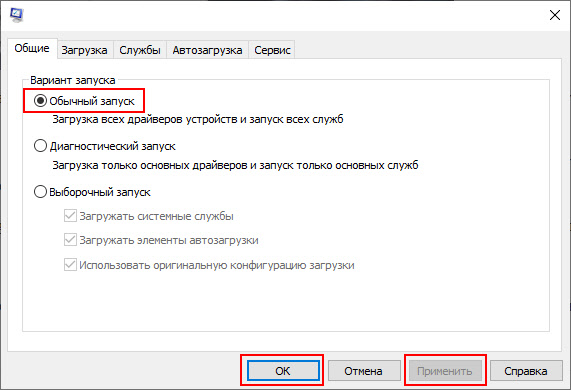
Päivitä BIOS
Päivittää: On arvosteluja, että tämä ongelma ratkaistiin vain BIOS -päivittämällä. Katso valmistajan verkkosivustoa tiukasti malliasi. Ehkä on uusi versio BIOS: sta. Päivitä se. Tee vain kaikki tiukasti ohjeiden mukaan. Sen pitäisi olla myös valmistajan verkkosivustolla.
Päivityksen jälkeen BIOS -asetukset palautetaan.
Teemme niin, että Wi-Fi on aina päällä
Päivittää: Jos mikään ei auta, on yksi toimi, mutta ei kovin yksinkertainen ratkaisu. Tärkeintä on tiivistää yhteys Wi-Fi-moduuliin, jonka avulla järjestelmä voi sammuttaa Wi-Fi. Sen jälkeen langaton verkko otetaan aina käyttöön. Jopa toiminnalliset avaimet, asetukset ja apuohjelmat eivät voi kaataa sitä.
Tarkistin kaiken. Kaikki toimii. Valmistettu yksityiskohtainen opas: Wi-Fi ei kytke kannettavan tietokoneen päälle painikkeella, asetuksissa ja laitteistokytkimessä langaton.
Muista kirjoittaa kommentteihin, onko sinun kytkettävä käyttöön Wi-Fi. Mikä auttoi ja kuinka he ratkaisivat tämän ongelman. Voit myös kuvata tapaustasi, kertoa päätöksistä, jotka auttoivat sinua.
- « Samsung N130 -kortti estää ja käynnistää uudelleen, kun Wi-Fi on jaettu
- Lenovo IdeaPad G700 -ongelma Wi-Fi-moduuli »

